Cómo poner el modo lectura en PC para Google Chrome

En esta guía te explicaremos en pocos pasos cómo activar el modo lectura de Chrome para PC
La contaminación visual no sólo está presente en nuestro hogarlugar de trabajo o ciudad donde vivimos, También es muy notorio en los sitios web que visitamos a diario. a través de su computadora o dispositivo móvil. Publicidad, vídeos, imágenes e incluso enlaces, que si bien en ocasiones son de gran utilidad, hay ocasiones que nos hacen dejar ese artículo interesante sin querer.
Google Chrome tiene en cuenta este tipo de situaciones desde hace bastante tiempo, ya que Fue uno de los primeros navegadores en ofrecer el famoso modo lectura.. Esta función, que está presente tanto en dispositivos móviles como en ordenadores, permite eliminar el diseño de la página web de la pantalla y dejarlo todo como si de un libro de texto plano se tratase.
Si nunca lo has usado y quieres disfrutar de las ventajas que ofrece este modo en tu ordenador, no necesitarás descargar aplicaciones externas, ni realizar trucos de Google Chrome, porque la función en cuestión está integrada en el propio navegador.
Poner modo lectura en PC para Google Chrome es más fácil de lo que parece
A diferencia de otras funciones secretas de Chrome para PC, no necesitarás acudir a las famosas banderas que te permiten utilizar herramientas ocultas, ya que el modo lectura se ubica dentro de la configuración del navegador de Google. Eso sí, para activarlo tendrás que realizar una serie de pasos:

El modo de lectura de Chrome en PC está oculto dentro de las funciones del navegador
- Primero debes abrir el navegador chrome desde tu computadora.
- Una vez dentro, tendrás que haga clic en los tres pequeños puntos verticalesque se encuentran en la esquina superior del navegador.

El modo lectura elimina imágenes, enlaces y publicidad para que la lectura de textos largos no resulte molesta para la vista
- Se desplegará un menú lleno de opciones, tendrás que hacer clic en la que dice Más herramientas.
- Por lo tanto, debes haga clic en Modo lectura.
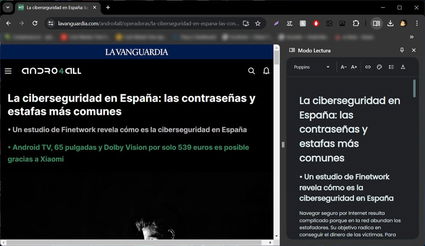
Este modo se desactivará automáticamente cuando se cierre el navegador.
- Si realizó todos los pasos correctamente, Chrome añadirá una pequeña sección desde la que podrás disfrutar del texto de cualquier página web plano (sin imágenes, enlaces ni publicidad).
Si en algún momento quieres desactivar el modo lectura en Chrometodo lo que tienes que hacer es hacer clic en el pequeño «X» que aparece en la parte superior de dicha sección, o cerrar el navegador.
Google Chrome para PC te permite personalizar el modo lectura
La función de lectura que integra Chrome en su interior, concretamente en la versión para PC, tiene algunas herramientas que le permiten personalizar el modo en cuestión. Estas herramientas son las que mencionamos a continuación:

Puedes ajustar el tamaño del texto desde el panel de personalización.
- Fuente: El modo de lectura de Chrome en PC te permite elegir entre 8 fuentes.
- Tamano del texto: Puede aumentar o reducir el tamaño del texto.
- Enlaces: Es posible desactivar los enlaces para asegurar una lectura mucho más limpia.
- tema de color: Chrome ofrece diferentes tipos de temas.
- Interalineado: Le permite ajustar el texto a lo largo de la pantalla.
- Espaciado de letras: con esta función puedes cambiar el espacio entre cada una de las letras del texto.
Por último, pero no menos importante, hay que añadir que activar el modo lectura en Chrome para Android es mucho más complicado, ya que Google lo “eliminó” por defecto. En ese caso es necesario acceder a las flags de Chrome para poder integrarlo nuevamente en el navegador.
puedes seguir andro4all en Facebook, WhatsApp, Gorjeo (X) o consultar nuestro canal de Telegram para estar al día con las últimas novedades tecnológicas.
